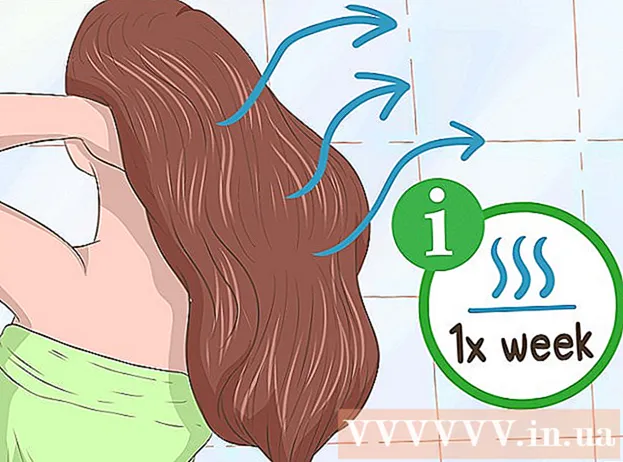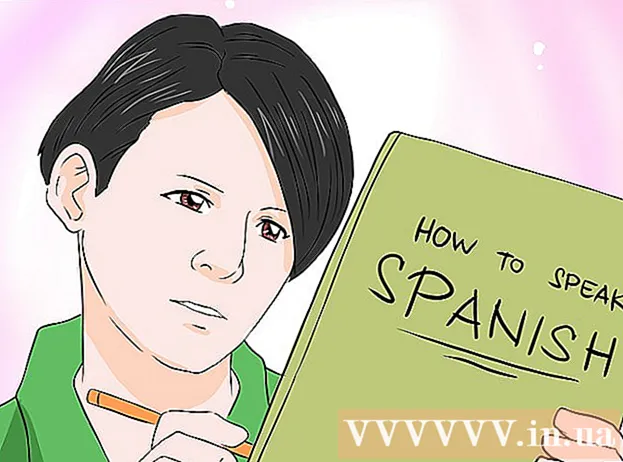Höfundur:
Roger Morrison
Sköpunardag:
23 September 2021
Uppfærsludagsetning:
1 Júlí 2024

Efni.
- Að stíga
- Aðferð 1 af 3: Bættu við gátmerki með því að setja það inn
- Aðferð 2 af 3: Lausnin með letri
- Aðferð 3 af 3: Notaðu Macintosh flýtileið
- Ábendingar
Af og til er nauðsynlegt að setja inn sérstakan staf í skjalið þitt. Því miður þurfa sum tákn mjög vandaða kóða. Sem betur fer er ekki mjög erfitt að setja inn gátmerki. Við munum sýna þér hvernig!
Að stíga
Aðferð 1 af 3: Bættu við gátmerki með því að setja það inn
 Opnaðu Word skjal. Skjalið gæti þegar verið opið; ef svo er, farðu í næsta skref.
Opnaðu Word skjal. Skjalið gæti þegar verið opið; ef svo er, farðu í næsta skref.  Settu bendilinn. Smelltu þar sem þú vilt að merkið sé og vertu viss um að bendillinn blikki á réttum stað fyrir gátmerkið.
Settu bendilinn. Smelltu þar sem þú vilt að merkið sé og vertu viss um að bendillinn blikki á réttum stað fyrir gátmerkið.  Smelltu á Insert flipann í aðalvalmyndinni.
Smelltu á Insert flipann í aðalvalmyndinni.- Smelltu á tákn.

- Gluggi opnast með lista yfir mismunandi tákn.

- Smelltu á tákn.
 Veldu merkið. Þú getur fundið þetta í annarri neðstu röðinni eða með sérstökum stöfum> Wingdings og síðan neðri röðinni. Smelltu á Settu inn eins oft og þörf krefur og smelltu síðan á Loka.
Veldu merkið. Þú getur fundið þetta í annarri neðstu röðinni eða með sérstökum stöfum> Wingdings og síðan neðri röðinni. Smelltu á Settu inn eins oft og þörf krefur og smelltu síðan á Loka. - Athugasemd fyrir Macintosh notendur: Veldu Character Viewer í Viewer valmyndinni.
- Veldu Wingdings og leitaðu síðan að gátmerki (neðri röð). Tvísmelltu á gátmerkið og það verður sett í skjalið þitt á bendilstað.
 Nú ertu kominn með ávísun!
Nú ertu kominn með ávísun!
Aðferð 2 af 3: Lausnin með letri
 Veldu Wingdings leturgerð 2. Það hefur margs konar algengt tákn, byssukúlur, örvar og margt fleira.
Veldu Wingdings leturgerð 2. Það hefur margs konar algengt tákn, byssukúlur, örvar og margt fleira.  Ýttu á⇧ Vakt+P.. Núna ertu með afbrigði af merkinu.
Ýttu á⇧ Vakt+P.. Núna ertu með afbrigði af merkinu. - Athugasemd fyrir Macintosh notendur: Þessi aðferð virkar einnig á Mac.
Aðferð 3 af 3: Notaðu Macintosh flýtileið
 Smelltu þar sem þú vilt að merkið birtist.
Smelltu þar sem þú vilt að merkið birtist. Ýttu á ⌥ Valkostur+V..
Ýttu á ⌥ Valkostur+V..
Ábendingar
- Ef þú þarft nokkur hakamerki geturðu smellt nokkrum sinnum á innsetninguna og settu hakamerkin á réttan stað með því að klippa og líma.